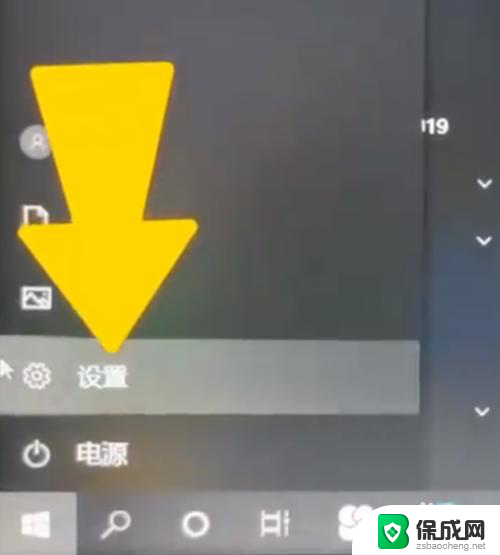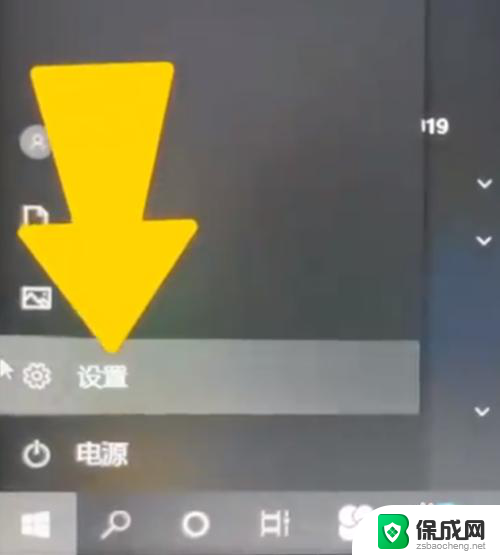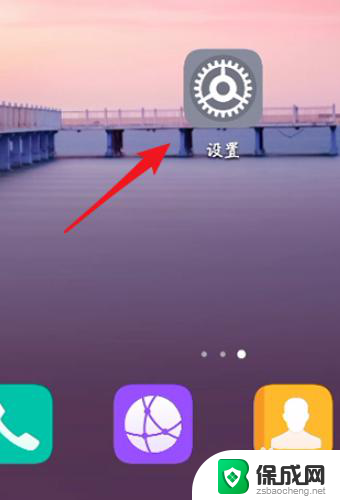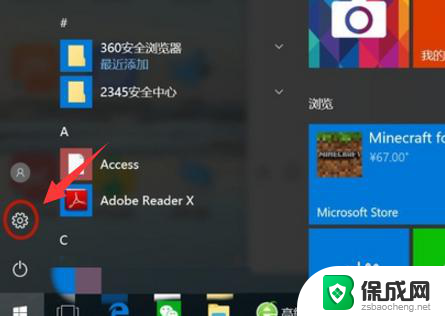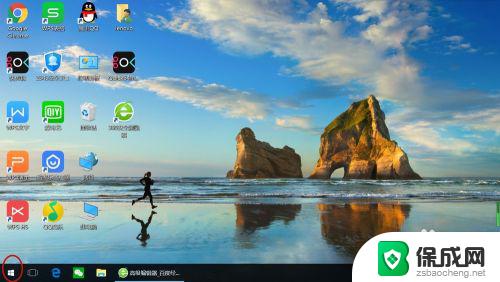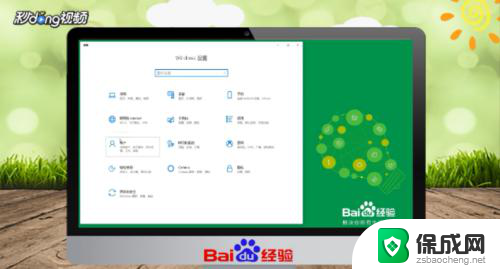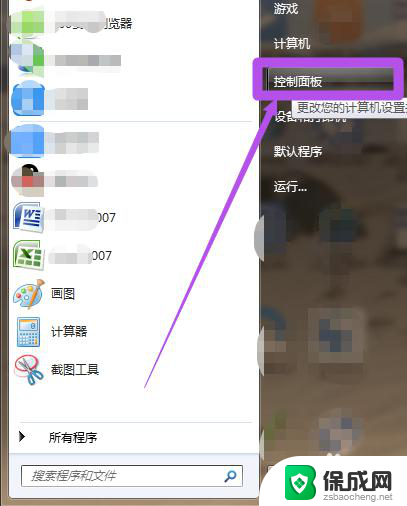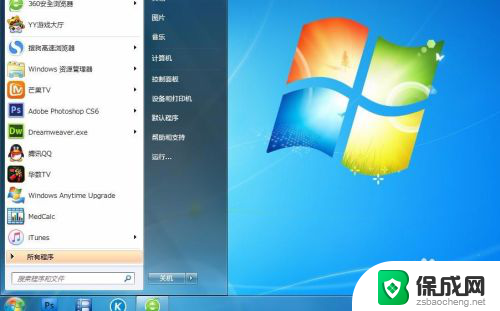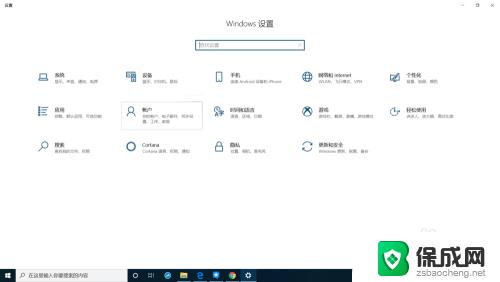电脑锁屏密码如何设置 如何设置电脑锁屏密码
更新时间:2023-12-09 10:59:45作者:xiaoliu
在现代社会中电脑已经成为了我们生活中不可或缺的工具之一,为了保护个人隐私和信息安全,设置电脑锁屏密码变得尤为重要。电脑锁屏密码的设置可以有效防止他人未经授权地使用我们的电脑,确保我们个人数据的安全。如何设置电脑锁屏密码呢?本文将为大家介绍几种常见的电脑锁屏密码设置方法,帮助大家加强电脑的安全保护。
操作方法:
1.首先我们可以看到电脑的左下角有一个开始的图标,点击开始。点击设置,进入后我们点击个人账户。
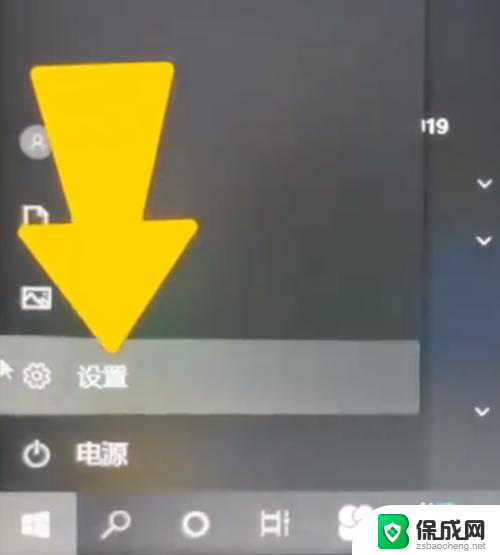
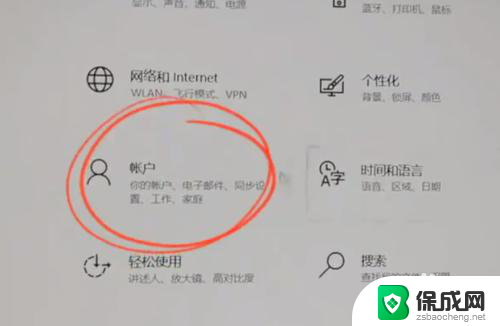
2.然后选择登录选项,可以看到这里一共有6种不同的密码。这里我们可以选择用pin进行展示,点击添加pin密码,点击下一步,在这里我们就可以来设置一下新的pin,先选择包括字母和符号。
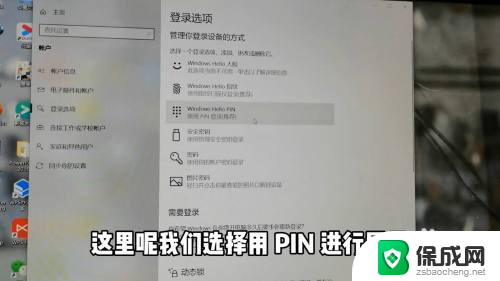
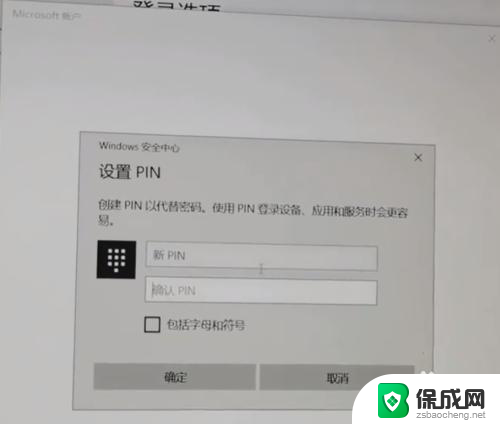
3.然后我们输入自己想要设置的密码,设置完成后,我们点击确定。可以看到现在我们就已经设置成功了,重启电脑。我们就需要填写pin密码来进行登录。
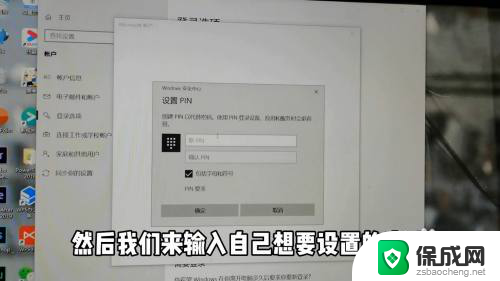
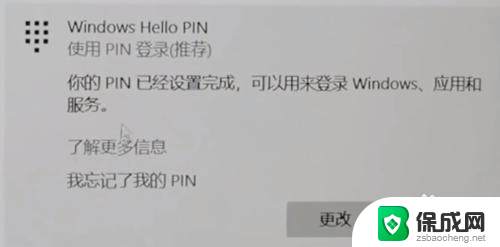
以上是电脑锁屏密码设置的全部内容,如果还有不懂的用户,可以按照小编的方法进行操作,希望能帮助到大家。